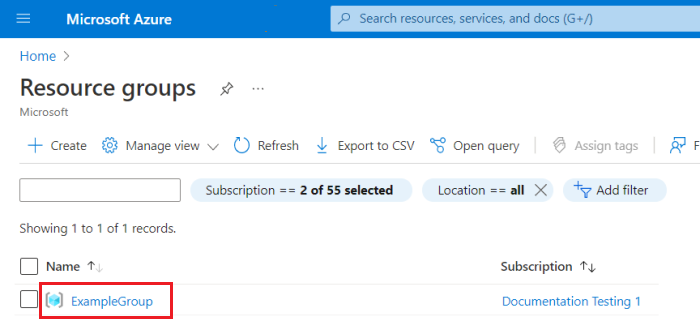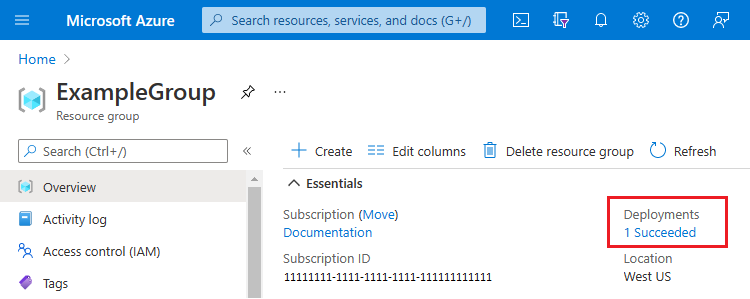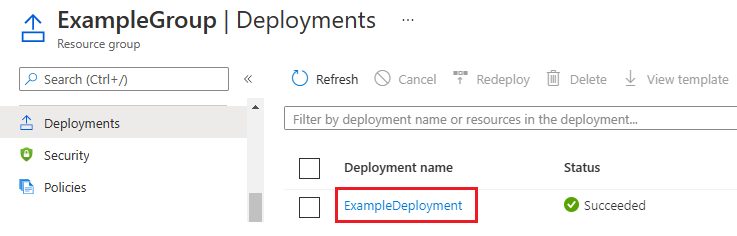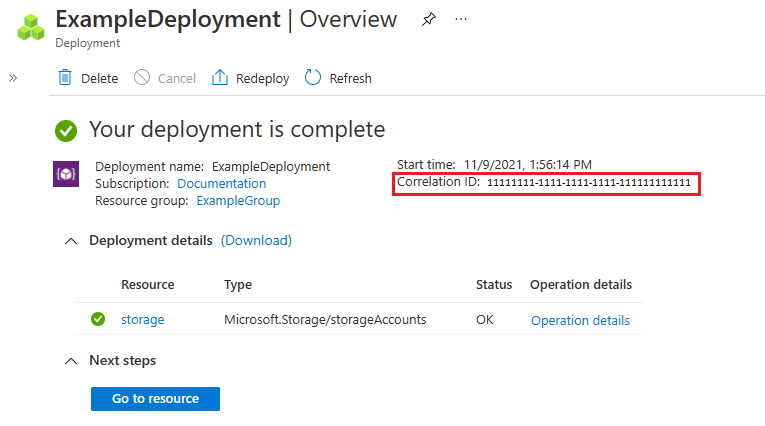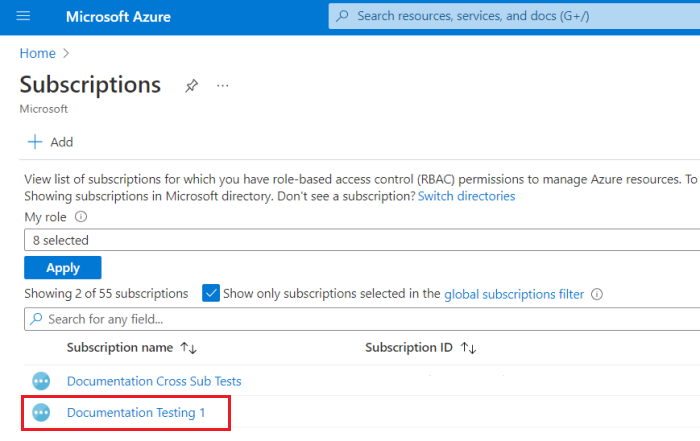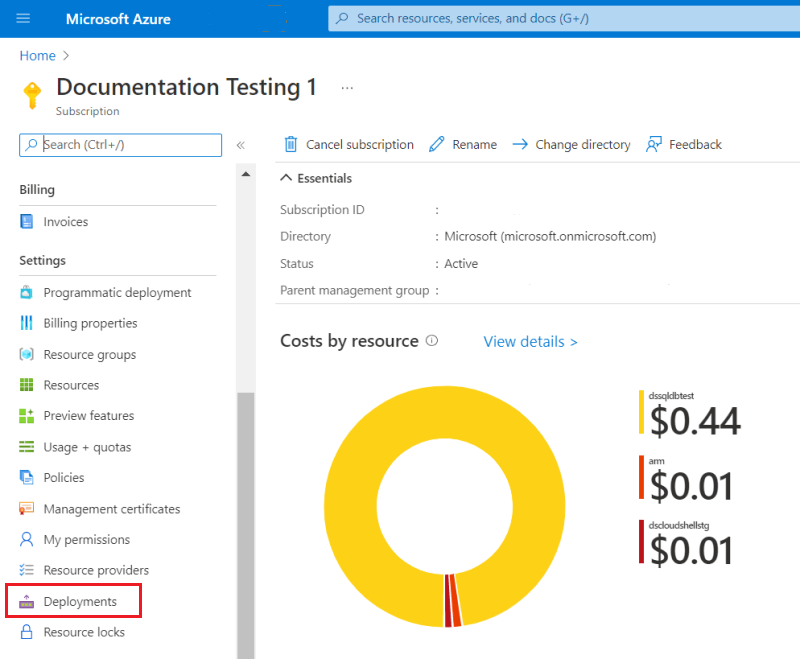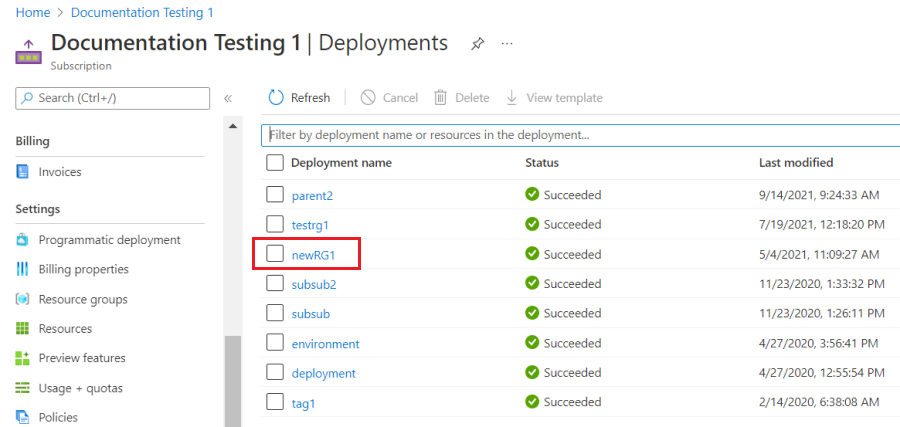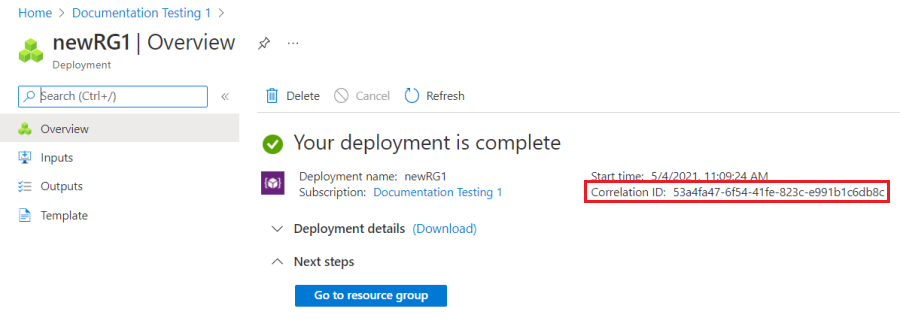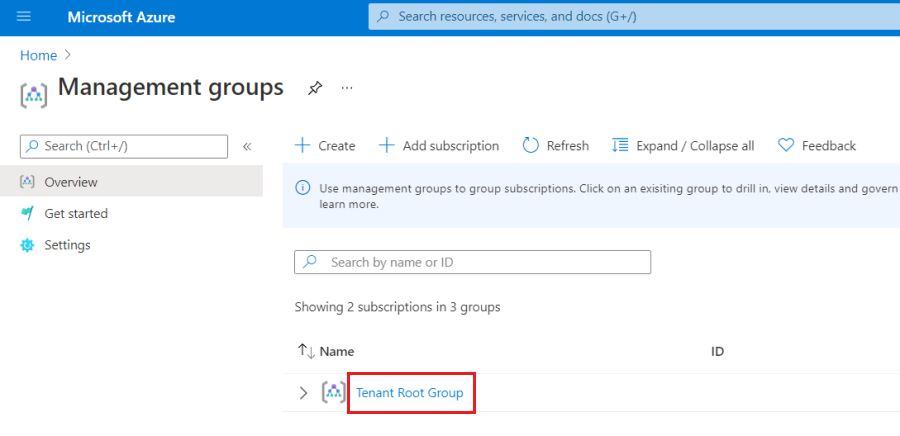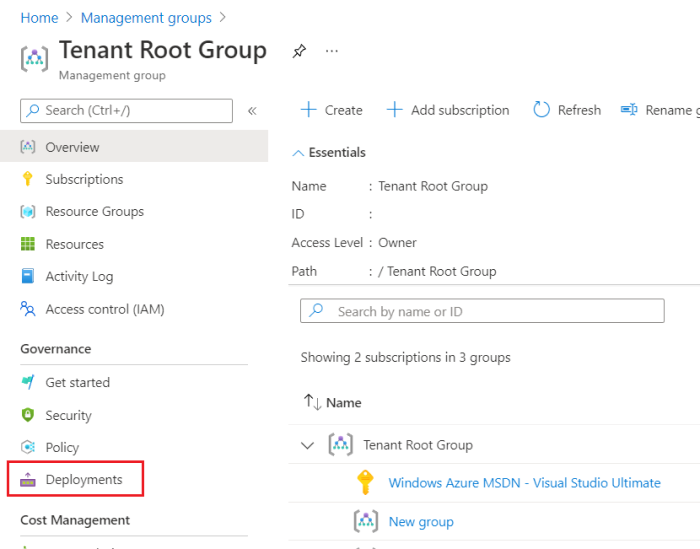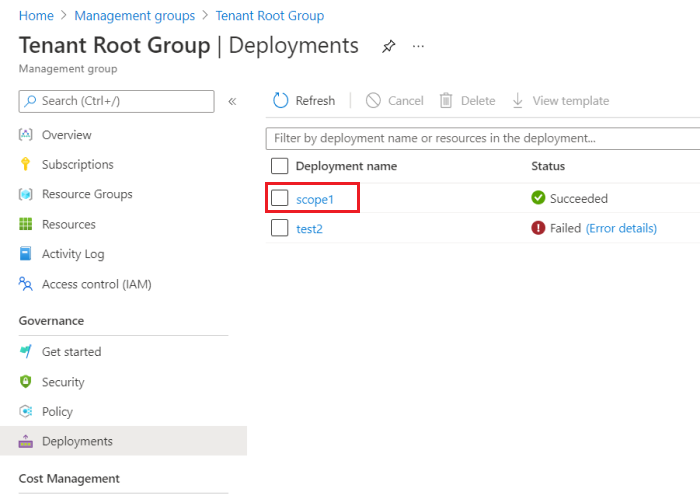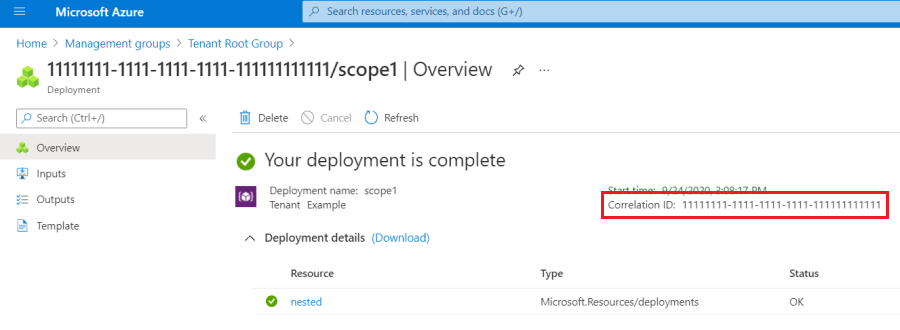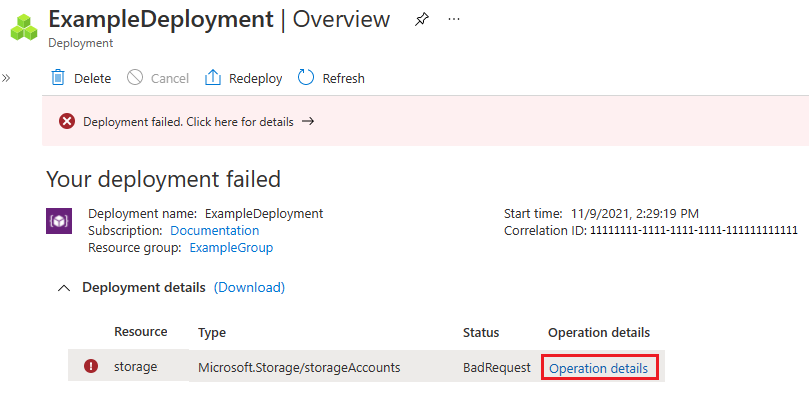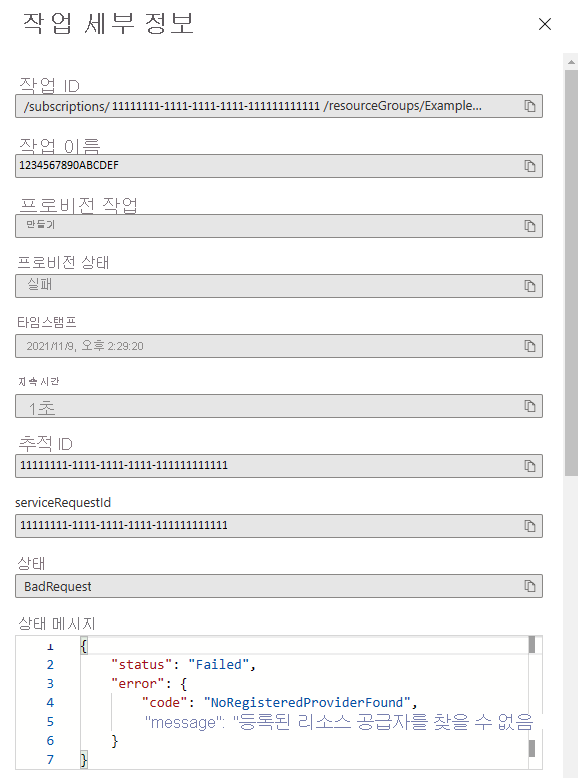Azure Resource Manager를 사용한 배포 기록 보기
이 문서의 내용
Azure Resource Manager를 사용하면 배포 기록을 볼 수 있습니다. 이전 배포의 특정 작업을 검사하고 어떤 리소스가 배포되었는지 확인할 수 있습니다. 이 기록에는 오류에 대한 정보가 포함됩니다.
리소스 그룹의 배포 기록은 800회 배포로 제한됩니다. 한도에 가까워지면 배포가 기록에서 자동으로 삭제됩니다. 자세한 내용은 배포 기록에서 자동 삭제 를 참조하세요.
특정 배포 오류 해결에 대한 도움말은 일반적인 Azure 배포 오류 문제 해결 을 참조하세요.
상관 관계 ID 및 지원
각 배포에는 관련 이벤트를 추적하는 데 사용되는 상관 관계 ID가 있습니다. Azure 지원 요청을 만드는 경우 고객 지원팀에서 상관 관계 ID를 요청할 수 있습니다. 고객 지원팀에서 상관 관계 ID를 사용하여 실패한 배포에 관한 작업을 식별합니다.
이 문서의 예에서는 상관 관계 ID를 검색하는 방법을 보여 줍니다.
리소스 그룹 배포
Azure Portal, PowerShell, Azure CLI 또는 REST API를 통해 리소스 그룹 배포에 대한 세부 정보를 볼 수 있습니다.
검사하려는 리소스 그룹 을 선택합니다.
배포 에서 링크를 선택합니다.
배포 기록에서 배포 중 하나를 선택합니다.
상관 관계 ID를 포함하여 배포 요약이 표시됩니다.
리소스 그룹에 대한 모든 배포를 나열하려면 Get-AzResourceGroupDeployment 명령을 사용합니다.
Get-AzResourceGroupDeployment -ResourceGroupName ExampleGroup
리소스 그룹에서 특정 배포를 가져오려면 DeploymentName 매개 변수를 추가합니다.
Get-AzResourceGroupDeployment -ResourceGroupName ExampleGroup -DeploymentName ExampleDeployment
상관 관계 ID를 가져오려면 다음 코드를 사용합니다.
(Get-AzResourceGroupDeployment -ResourceGroupName ExampleGroup -DeploymentName ExampleDeployment).CorrelationId
리소스 그룹의 모든 배포를 나열하려면 az deployment group list 를 사용합니다.
az deployment group list --resource-group ExampleGroup
특정 배포를 가져오려면 az deployment group show 를 사용합니다.
az deployment group show --resource-group ExampleGroup --name ExampleDeployment
상관 관계 ID를 가져오려면 다음 코드를 사용합니다.
az deployment group show --resource-group ExampleGroup --name ExampleDeployment --query properties.correlationId
리소스 그룹에 대한 배포를 나열하려면 다음 작업을 사용합니다. 요청에 사용할 최신 API 버전 번호는 배포 - 리소스 그룹별 목록 을 참조하세요.
GET https://management.azure.com/subscriptions/{subscriptionId}/resourcegroups/{resourceGroupName}/providers/Microsoft.Resources/deployments/?api-version={api-version}
특정 배포를 가져오려면 다음 작업을 사용합니다. 요청에 사용할 최신 API 버전 번호는 배포 - 가져오기 를 참조하세요.
GET https://management.azure.com/subscriptions/{subscription-id}/resourcegroups/{resource-group-name}/providers/microsoft.resources/deployments/{deployment-name}?api-version={api-version}
응답에는 상관 관계 ID가 포함됩니다.
{
...
"properties": {
"mode": "Incremental",
"provisioningState": "Failed",
"timestamp": "2019-11-26T14:18:36.4518358Z",
"duration": "PT26.2091817S",
"correlationId": "aaaa0000-bb11-2222-33cc-444444dddddd",
...
}
}
구독 배포
구독에 대한 배포 기록을 볼 수 있습니다.
검사할 구독 을 선택합니다.
왼쪽 창에서 배포 를 선택합니다.
배포 기록에서 배포 중 하나를 선택합니다.
상관 관계 ID를 포함하여 배포 요약이 표시됩니다.
현재 구독에 대한 모든 배포를 나열하려면 Get-AzSubscriptionDeployment 명령을 사용합니다. 이 명령은 Get-AzDeployment 와 동일합니다.
Get-AzSubscriptionDeployment
구독에서 특정 배포를 가져오려면 Name 매개 변수를 추가합니다.
Get-AzSubscriptionDeployment -Name ExampleDeployment
상관 관계 ID를 가져오려면 다음 코드를 사용합니다.
(Get-AzSubscriptionDeployment -Name ExampleDeployment).CorrelationId
현재 구독에 대한 모든 배포를 나열하려면 az deployment sub list 를 사용합니다.
az deployment sub list
특정 배포를 받으려면 az deployment sub show 를 사용합니다.
az deployment sub show --name ExampleDeployment
상관 관계 ID를 가져오려면 다음 코드를 사용합니다.
az deployment sub show --name ExampleDeployment --query properties.correlationId
구독에 대한 배포를 나열하려면 다음 작업을 사용합니다. 요청에 사용할 최신 API 버전 번호는 배포 - 구독 범위 목록 을 참조하세요.
GET https://management.azure.com/subscriptions/{subscriptionId}/providers/Microsoft.Resources/deployments/?api-version={api-version}
특정 배포를 가져오려면 다음 작업을 사용합니다. 요청에 사용할 최신 API 버전 번호는 배포 - 구독 범위 가져오기 를 참조하세요.
GET https://management.azure.com/subscriptions/{subscriptionId}/providers/Microsoft.Resources/deployments/{deploymentName}?api-version={api-version}
응답에는 상관 관계 ID가 포함됩니다.
{
...
"properties": {
"mode": "Incremental",
"provisioningState": "Failed",
"timestamp": "2019-11-26T14:18:36.4518358Z",
"duration": "PT26.2091817S",
"correlationId": "aaaa0000-bb11-2222-33cc-444444dddddd",
...
}
}
관리 그룹 배포
관리 그룹에 대한 배포 기록을 볼 수 있습니다.
검사할 관리 그룹 을 선택합니다. 관리 그룹에 대한 세부 정보를 볼 수 있는 권한이 없으면 선택할 수 없습니다.
왼쪽 창에서 배포 를 선택합니다.
배포 기록에서 배포 중 하나를 선택합니다.
상관 관계 ID를 포함하여 배포 요약이 표시됩니다.
관리 그룹의 모든 배포를 나열하려면 Get-AzManagementGroupDeployment 명령을 사용합니다. 관리 그룹의 배포를 볼 수 있는 권한이 없으면 오류가 발생합니다.
Get-AzManagementGroupDeployment -ManagementGroupId examplemg
관리 그룹에서 특정 배포를 가져오려면 Name 매개 변수를 추가합니다.
Get-AzManagementGroupDeployment -ManagementGroupId examplemg -Name ExampleDeployment
상관 관계 ID를 가져오려면 다음 코드를 사용합니다.
(Get-AzManagementGroupDeployment -ManagementGroupId examplemg -Name ExampleDeployment).CorrelationId
관리 그룹의 모든 배포를 나열하려면 az deployment mg list 를 사용합니다. 관리 그룹의 배포를 볼 수 있는 권한이 없으면 오류가 발생합니다.
az deployment mg list --management-group-id examplemg
특정 배포를 가져오려면 az deployment mg show 를 사용합니다.
az deployment mg show --management-group-id examplemg --name ExampleDeployment
상관 관계 ID를 가져오려면 다음 코드를 사용합니다.
az deployment mg show --management-group-id examplemg --name ExampleDeployment --query properties.correlationId
관리 그룹에 대한 배포를 나열하려면 다음 작업을 사용합니다. 요청에 사용할 최신 API 버전 번호는 배포 - 관리 그룹 범위의 목록 을 참조하세요. 관리 그룹의 배포를 볼 수 있는 권한이 없으면 오류가 발생합니다.
GET https://management.azure.com/providers/Microsoft.Management/managementGroups/{groupId}/providers/Microsoft.Resources/deployments/?api-version={api-version}
특정 배포를 가져오려면 다음 작업을 사용합니다. 요청에 사용할 최신 API 버전 번호는 배포 - 관리 그룹 범위 가져오기 를 참조하세요.
GET https://management.azure.com/providers/Microsoft.Management/managementGroups/{groupId}/providers/Microsoft.Resources/deployments/{deploymentName}?api-version={api-version}
응답에는 상관 관계 ID가 포함됩니다.
{
...
"properties": {
"mode": "Incremental",
"provisioningState": "Failed",
"timestamp": "2019-11-26T14:18:36.4518358Z",
"duration": "PT26.2091817S",
"correlationId": "aaaa0000-bb11-2222-33cc-444444dddddd",
...
}
}
테넌트 배포
테넌트에 대한 배포 기록을 볼 수 있습니다.
포털은 현재 테넌트 배포를 표시하지 않습니다.
현재 테넌트의 모든 배포를 나열하려면 Get-AzTenantDeployment 명령을 사용합니다. 테넌트에 대한 배포를 볼 수 있는 권한이 없으면 오류가 발생합니다.
Get-AzTenantDeployment
현재 테넌트에서 특정 배포를 가져오려면 Name 매개 변수를 추가합니다.
Get-AzTenantDeployment -Name ExampleDeployment
상관 관계 ID를 가져오려면 다음 코드를 사용합니다.
(Get-AzTenantDeployment -Name ExampleDeployment).CorrelationId
현재 테넌트의 모든 배포를 나열하려면 az deployment tenant list 를 사용합니다. 테넌트에 대한 배포를 볼 수 있는 권한이 없으면 오류가 발생합니다.
az deployment tenant list
특정 배포를 받으려면 az deployment tenant show 를 사용합니다.
az deployment tenant show --name ExampleDeployment
상관 관계 ID를 가져오려면 다음 코드를 사용합니다.
az deployment tenant show --name ExampleDeployment --query properties.correlationId
현재 테넌트에 대한 배포를 나열하려면 다음 작업을 사용합니다. 요청에 사용할 최신 API 버전 번호는 배포 - 테넌트 범위 목록 을 참조하세요. 테넌트에 대한 배포를 볼 수 있는 권한이 없으면 오류가 발생합니다.
GET https://management.azure.com/providers/Microsoft.Resources/deployments/?api-version={api-version}
특정 배포를 가져오려면 다음 작업을 사용합니다. 요청에 사용할 최신 API 버전 번호는 배포 - 테넌트 범위 가져오기 를 참조하세요.
GET https://management.azure.com/providers/Microsoft.Resources/deployments/{deploymentName}?api-version={api-version}
응답에는 상관 관계 ID가 포함됩니다.
{
...
"properties": {
"mode": "Incremental",
"provisioningState": "Failed",
"timestamp": "2019-11-26T14:18:36.4518358Z",
"duration": "PT26.2091817S",
"correlationId": "aaaa0000-bb11-2222-33cc-444444dddddd",
...
}
}
배포 작업 및 오류 메시지 가져오기
각 배포에는 여러 작업이 포함될 수 있습니다. 배포에 대한 세부 정보를 보려면 배포 작업을 확인하세요. 배포에 실패하면 배포 작업에 오류 메시지가 포함됩니다.
배포 요약에서 작업 세부 정보 를 선택합니다.
배포 단계에 대한 세부 정보가 표시됩니다. 오류가 발생하면 세부 정보에 오류 메시지가 포함됩니다.
리소스 그룹에 배포하기 위한 배포 작업을 보려면 Get-AzResourceGroupDeploymentOperation 명령을 사용합니다.
Get-AzResourceGroupDeploymentOperation -ResourceGroupName ExampleGroup -DeploymentName ExampleDeployment
실패한 작업을 보려면 실패한 상태로 작업을 필터링합니다.
Get-AzResourceGroupDeploymentOperation -ResourceGroupName ExampleGroup -Name ExampleDeployment | Where-Object { $_.ProvisioningState -eq "Failed" }
실패한 작업에 대한 상태 메시지를 가져오려면 다음 명령을 사용합니다.
(Get-AzResourceGroupDeploymentOperation -ResourceGroupName ExampleGroup -Name ExampleDeployment | Where-Object { $_.ProvisioningState -eq "Failed" }).StatusMessage
다른 범위에 대한 배포 작업을 보려면 다음을 사용합니다.
리소스 그룹에 배포하기 위한 배포 작업을 보려면 az deployment operation group list 명령을 사용합니다. Azure CLI 2.6.0 이상이 있어야 합니다.
az deployment operation group list --resource-group ExampleGroup --name ExampleDeployment
실패한 작업을 보려면 실패한 상태로 작업을 필터링합니다.
az deployment operation group list --resource-group ExampleGroup --name ExampleDeployment --query "[?properties.provisioningState=='Failed']"
실패한 작업에 대한 상태 메시지를 가져오려면 다음 명령을 사용합니다.
az deployment operation group list --resource-group ExampleGroup --name ExampleDeployment --query "[?properties.provisioningState=='Failed'].properties.statusMessage.error"
다른 범위에 대한 배포 작업을 보려면 다음을 사용합니다.
배포 작업을 가져오려면 다음 작업을 사용합니다. 요청에 사용할 최신 API 버전 번호는 배포 작업 - 목록 을 참조하세요.
GET https://management.azure.com/subscriptions/{subscription-id}/resourcegroups/{resource-group-name}/providers/microsoft.resources/deployments/{deployment-name}/operations?$skiptoken={skiptoken}&api-version={api-version}
응답에 오류 메시지가 포함되어 있습니다.
{
"value": [
{
"id": "/subscriptions/aaaa0a0a-bb1b-cc2c-dd3d-eeeeee4e4e4e/resourceGroups/examplegroup/providers/Microsoft.Resources/deployments/exampledeployment/operations/1234567890ABCDEF",
"operationId": "1234567890ABCDEF",
"properties": {
"provisioningOperation": "Create",
"provisioningState": "Failed",
"timestamp": "2019-11-26T14:18:36.3177613Z",
"duration": "PT21.0580179S",
"trackingId": "aaaa0000-bb11-2222-33cc-444444dddddd",
"serviceRequestId": "aaaa0000-bb11-2222-33cc-444444dddddd",
"statusCode": "BadRequest",
"statusMessage": {
"error": {
"code": "InvalidAccountType",
"message": "The AccountType Standard_LRS1 is invalid. For more information, see - https://aka.ms/storageaccountskus"
}
},
"targetResource": {
"id": "/subscriptions/aaaa0a0a-bb1b-cc2c-dd3d-eeeeee4e4e4e/resourceGroups/examplegroup/providers/Microsoft.Storage/storageAccounts/storage",
"resourceType": "Microsoft.Storage/storageAccounts",
"resourceName": "storage"
}
}
},
...
]
}
다른 범위에 대한 배포 작업을 보려면 다음을 사용합니다.
다음 단계